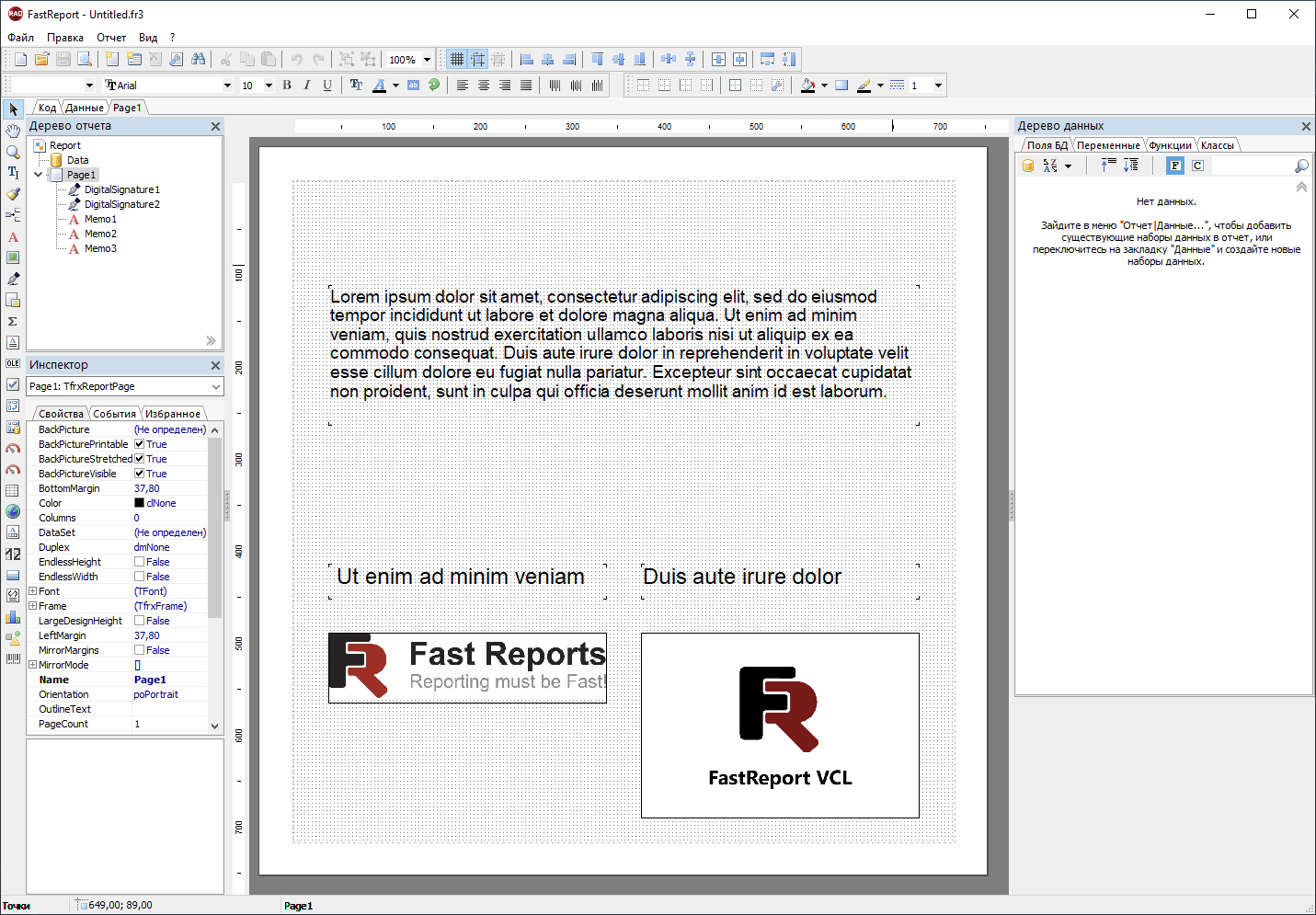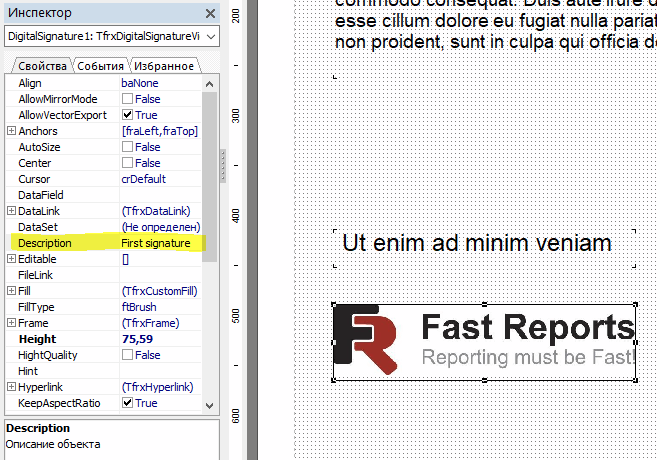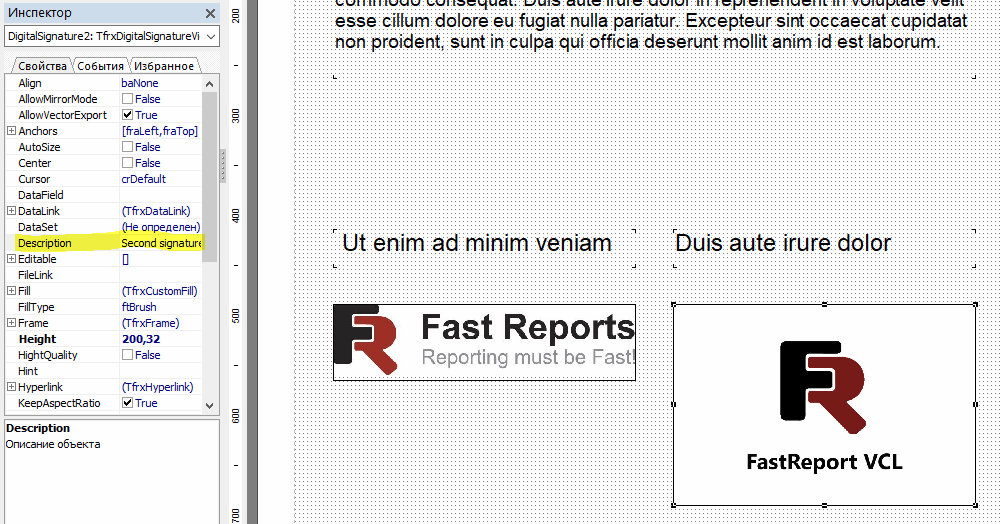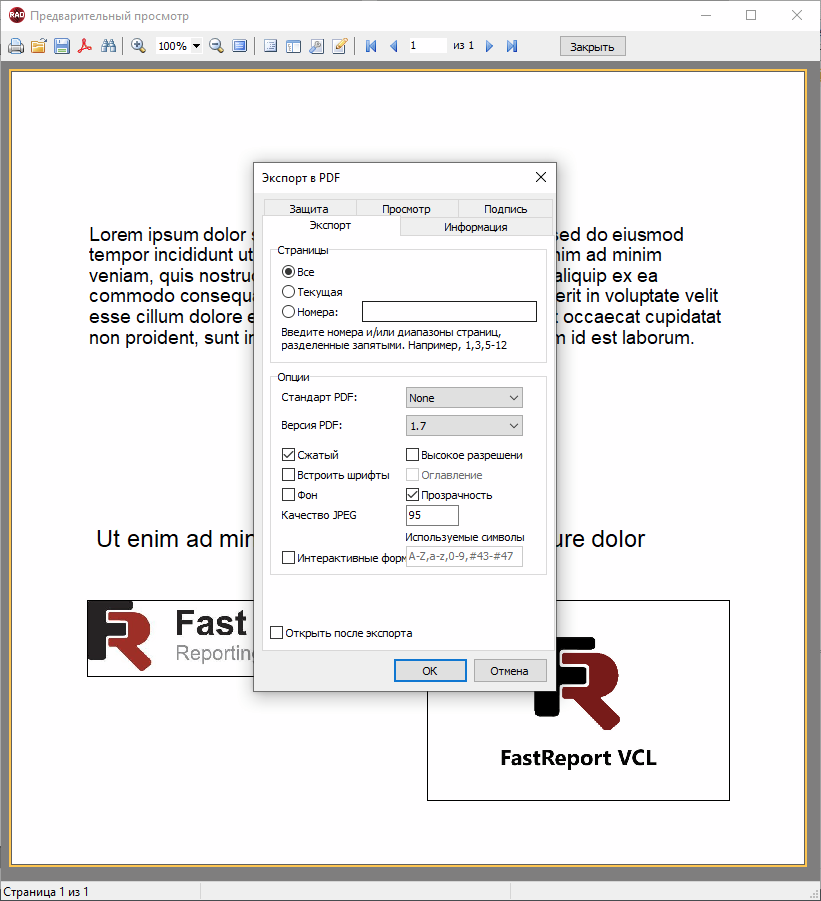Как создавать и подписывать множественной цифровой подписью файлы PDF на Delphi
У некоторых людей возникает необходимость создавать PDF документы и при этом подписывать их цифровой подписью. Для решения этой потребности можно использовать FastReport VCL версий 2021.1 - 2021.4. Но что же делать, если нужно подписать документ в формате PDF более чем одной цифровой подписью? Данная возможность была реализована в новой версии FastReport VCL 2022.1.
Далее мы с вами рассмотрим формирование PDF документа и подписание его с помощью нескольких цифровых подписей.
Этот пример без использования диалога экспорта PDF с помощью кода, есть в папке Demos\SignWithoutDialog нашего продукта FastReport VCL после его установки.
Но мы же рассмотрим данный функционал, подписав сформированный PDF документ двумя цифровыми подписями c использованием диалога экспорта PDF, не задействуя написание кода.
Для использования нескольких цифровых подписи необходимо произвести следующие действия:
Шаг 1. Размещаем два объекта TfrxDigitalSignatureView на шаблоне в его нижней части и выбираем для них необходимый рисунок, надпись или пустое место. Мы же поместим на отчёт наши логотипы Fast Reports, как показано на рисунке ниже.
Шаг 2. В первой цифровой подписи указываем описание First signature.
Шаг 3. Для второй цифровой подписи указываем описание Second signature.
Шаг 4. Далее строим отчет и нажимаем “Export to PDF”.
Шаг 5. После нажатия у вас откроется диалог экспорта в PDF. Подробнее обо всех настройках формата PDF вы можете прочитать в статье “Как создать PDF из Delphi / C++Builder / Lazarus”. Но нам сейчас понадобится лишь вкладка Signature.
Шаг 6. Нажимаем на кнопку “Auto fill”, после чего в списке появятся все подписи, расположенные на шаблоне с соответствующими описаниями.
Шаг 7. Затем заполняем поля дополнительной информации, выбираем расположение к сертификату, а также вводим пароль.
Шаг 8. Сделаем это для первой цифровой подписи:
Шаг 9. Сделаем это для второй цифровой подписи:
Шаг 10. Нажимаем кнопку ОК и сохраняем наш PDF документ. Откроем получившийся файл в Foxit Reader.
По итогу мы видим, что PDF документ был успешно подписан двумя цифровыми подписями. Таким образом вы можете формировать и подписывать PDF документы несколькими цифровыми подписями с помощью FastReport VCL 2022.1.